Microsoft Teams për Android merr përkthyes të bisedës në linjë

Microsoft Teams për Android tani mbështet përkthimin e mesazheve në linjë për të mundësuar komunikimin midis punëtorëve që flasin gjuhë të ndryshme.
Ja se si administratorët e IT-së mund të fshijnë llogaritë e vjetra të Office 365 dhe gjithashtu të heqin licencat për të shmangur pagesën për llogaritë e përdoruesve të papërdorur/fshirë.
Vizitoni Qendrën e Administratorit të Microsoft 365
Sigurohuni që çelësi Provo qendrën e re të administratorit të jetë i ndërruar në krye
Klikoni Përdoruesit në shiritin anësor, zgjidhni përdoruesin që do të fshihet dhe zgjidhni Fshi përdoruesin
Shkoni te faqja e Faturimit të Qendrës së Administratorit të Microsoft 365
Klikoni në faqen Produkte dhe Shërbime
Zgjidhni abonimin dhe më pas zgjidhni Shto/Hiq licencat për të fshirë licencën.
Sa herë që dikush largohet nga një punë ose nuk është më në një organizatë, ka kuptim të fshihen të dhënat e tij dhe t'i hiqen nga Office 365. Kjo jo vetëm që liron një vend për punonjësit e ardhshëm, por e pengon përdoruesin të kthehet dhe të ketë akses në të dhënat e tyre. Gjithashtu eliminon pagesën e një tarife shtesë të abonimit të Office 365 për përdoruesin. Në këtë udhëzues, ne do të hedhim një vështrim se si administratorët e IT mund të fshijnë llogaritë e vjetra të Office 365.
Para se të futemi në ndonjë gjë, do të përmendim se ky është një udhëzues vetëm për administratorët e IT. Llogaritë e përdoruesve mund t'i fshijnë vetëm personat që kanë leje globale të administratorit ose të menaxhimit të përdoruesve të Office 365 për një biznes ose shkollë. Vlen gjithashtu të theksohet se një administrator IT do të ketë vetëm 30 ditë për të rivendosur llogarinë përpara se të dhënat e përdoruesit të fshihen përgjithmonë.
Do të përmendim gjithashtu se edhe nëse fshini një përdorues të Office 365, do të vazhdoni të paguani për licencën e tij. Ju do të duhet të ndërmerrni hapin shtesë të ndalimit të pagesës për licencën ose ta zhvendosni atë te një përdorues tjetër, për të shmangur pagesën shtesë.
Nëse humbja e informacionit kritik të kompanisë është një shqetësim, ka mënyra për të rezervuar të dhënat e një ish-përdoruesi , nëse është e nevojshme. Së fundi, është ende e mundur të ruhet emaili i përdoruesit, përpara se të fshini llogarinë duke e zhvendosur emailin në një vend tjetër. Administratorët e IT-së me abonime në Office 365 të nivelit të ndërmarrjes mund të ruajnë gjithashtu të dhënat e kutisë postare të një llogarie përdoruesi të fshirë të Office 365 duke e kthyer atë në një kuti postare joaktive.
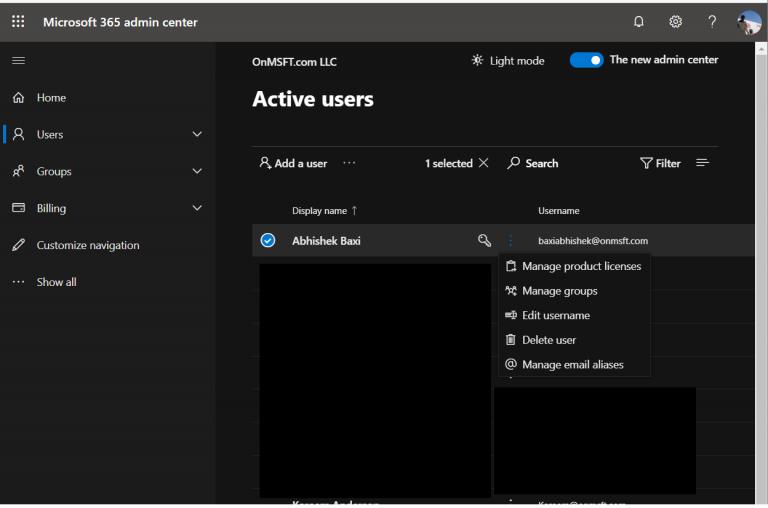
Nëse jeni duke fshirë llogarinë e një përdoruesi që e keni konvertuar në një kuti postare të përbashkët, ka një konsideratë të veçantë përpara se të fshini një përdorues. Ekziston gjithashtu një konsideratë e veçantë nëse keni vendosur përcjelljen e emailit në llogari.
Arsyeja pse? Kur një person i përgjigjet një mesazhi të dërguar në kutinë postare të përbashkët, emaili do të duket se është nga kutia postare e përbashkët dhe jo nga përdoruesi individual. Për më tepër, përcjellja e emailit varet gjithashtu nga fakti që llogaria aktuale është ende aktive dhe nëse e fshini llogarinë, kutia postare do të bëhet joaktive. Në këto situata, Microsoft rekomandon që të ndaloni së paguari për licencën në vend që të fshini llogarinë (të cilën e përshkruajmë në seksionin vijues.)
Gjithsesi, për të filluar me fshirjen e një llogarie ose përdoruesi të Office 365, do t'ju duhet të vizitoni Qendrën e Administratorit të Microsoft 365 . Nga këtu, do të dëshironi të siguroheni që çelësi "Provo qendrën e re të administratorit" të jetë i ndërruar në krye. Më pas mund të klikoni Përdoruesit në shiritin anësor, zgjidhni përdoruesin që dëshironi të fshini dhe zgjidhni Fshi përdoruesin.
Administratorët e IT-së me përvojë më të thellë mund të heqin gjithashtu shumë përdorues në të njëjtën kohë me cmdlet Remove-MsolUser PowerShell. Ne nuk do të hyjmë në aspektet teknike të kësaj, por ju mund të lexoni për të këtu nëse dëshironi .
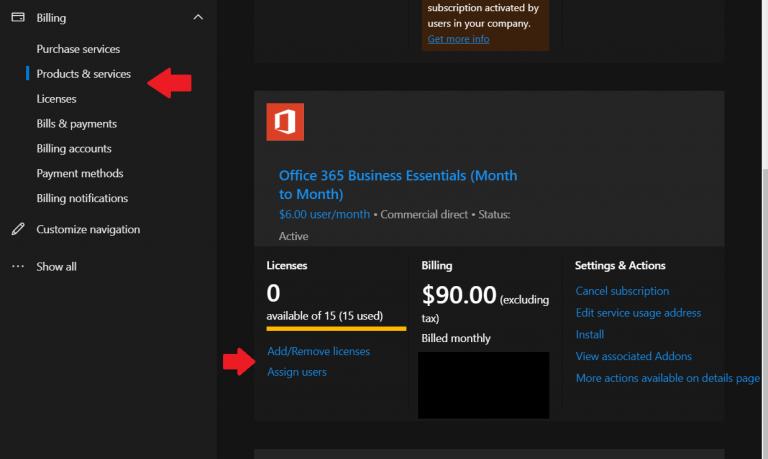
Përsëri, fshirja e një llogarie Office 365 do të thotë ende se do të paguani për licencën. Ju mund të ndaloni së paguari për licencën duke bërë sa më poshtë. Fillimisht do të dëshironi të shkoni te faqja e Faturimit të Qendrës së Administratorit të Microsoft 365 . Më pas, do të dëshironi të klikoni në faqen Produktet dhe Shërbimet. Më pas mund të zgjidhni abonimin dhe më pas të zgjidhni Shto/Hiq licencat për të fshirë licencën. Ju gjithashtu mund t'i ricaktoni licencën dikujt tjetër nga e njëjta faqe, nëse është e nevojshme. Vetëm kini parasysh se nuk do t'i caktohet dikujt automatikisht.
Në varësi të situatës suaj, mund të mos jeni në gjendje të hiqni licencën përkatëse pasi të keni hequr një përdorues të Office 365 (në këtë rast, mund t'i ricaktoni licencën tashmë të liruar një përdoruesi të ri). Kjo do të ndodhë nëse keni blerë licenca përmes një partneri ose licensimi vëllimor. Ju gjithashtu mund të mos jeni në gjendje të hiqni licencat nëse po paguani për një plan vjetor ose nëse jeni në mes të një cikli faturimi. Në këtë rast, nuk do të mund ta hiqni licencën nga abonimi juaj derisa të përfundojë angazhimi juaj. Mund të mësoni më shumë rreth fshirjes së llogarive të Office 365 nga Microsoft këtu .
Microsoft Teams për Android tani mbështet përkthimin e mesazheve në linjë për të mundësuar komunikimin midis punëtorëve që flasin gjuhë të ndryshme.
Platforma e telefonave Microsoft Teams mori përmirësime të shumta të veçorive, duke përfshirë aplikacionin People, titrat e drejtpërdrejta dhe ndërveprueshmërinë Teams-Skype.
Asana njoftoi një integrim të ri me Microsoft Teams. Partneriteti u mundëson përdoruesve të Teams/Asana të thjeshtojnë dhe automatizojnë rrjedhat e punës.
Microsoft Teams tani ju lejon të kopjoni çdo plan ekzistues në grupe ose ekipe të Ekipet. Platforma e bashkëpunimit është e integruar me Microsoft Planner.
Microsoft Planner është një sistem i menaxhimit të detyrave të stilit Kanban që synon ekipet e zëna dhe punëtorët në distancë. Planifikuesi mund t'ju ndihmojë të organizoni, caktoni dhe gjurmoni detyrat
Shtesat e Office 2016 ju lejojnë të zgjeroni aftësinë, funksionalitetin dhe veçoritë e klientëve të Office si Word, Excel, PowerPoint dhe Outlook duke përdorur
drejtohuni te faqja "Aksuni në punë ose shkollë", Windows 10 përfshin opsione të thjeshtuara për të qëndruar i lidhur me llogarinë tuaj të punës ose të shkollës në pajisjen tuaj personale.
Këtu janë disa probleme të zakonshme të fjalëve dhe si mund t'i rregulloni ato
Mund të shtoni kontakte direkt nga një email, nga e para, nga një skedar, excel dhe shumë më tepër. Në këtë udhëzues, shpjegoni mirë se si mund ta bëni këtë.
A keni dashur ndonjëherë të futni një dokument Office 365 në faqen tuaj të internetit? Në këtë udhëzues, hidhini një sy se si mund ta bëni këtë
Ja se si mund të regjistroheni për të parë paraprakisht aplikacionin e ri të Microsoft Family Safety në iOS dhe Android.
Me këtë udhëzues, ju tregojmë mirë se si mund të bëni një rezyme në Microsoft Word në pak minuta.
Po afron koha e diplomimit, që do të thotë se shumë studentë së shpejti do të humbasin aksesin në llogaritë e tyre Office 365 të ofruara nga shkolla. Nëse jeni duke përdorur aktualisht
Nëse jeni duke përdorur Windows 10, ka të ngjarë të keni vënë re një njoftim që shfaqet herë pas here në anën e poshtme djathtas të ekranit tuaj duke ju kërkuar të provoni
Microsoft hapi më parë paketën e tij të mjeteve të produktivitetit Office dhe Office 365 për një numër të kufizuar testuesish të etur pak kohë më parë. Me një të butë
Videoja është një mënyrë efektive për të ndarë njohuritë kur punoni në distancë. Gjetja e një vendi për ta bërë përmbajtjen video të disponueshme për të gjithë ata që kanë nevojë mund të jetë më shumë
Në këtë udhëzues, hidhini një sy se si administratorët e IT mund të fshijnë llogaritë e vjetra të Office 365.
Në këtë udhëzues, ne hedhim një vështrim më të afërt në këshillat dhe truket tona për OneDrive, si mund të menaxhoni hapësirën tuaj të ruajtjes dhe më shumë.
Shërbimi i ruajtjes në renë kompjuterike të Microsofts OneDrive ju lejon të përdorni skedarët tuaj kudo që të jeni. Kompania në fakt mban dy të ndryshme, por me emërtime të ngjashme
Mësoni se si të ndryshoni funksionin e kontrollit drejtshkrimor në Microsoft Word 2019, 2016 ose 365 me këtë tutorial.
Po përpiqeni të fshini një faqe të zbrazët në Word? Në këtë udhëzues, ne do t
Kjo është një nga pyetjet më të mëdha që bëjnë përdoruesit, nëse mund të shohin kush e ka parë profilin e tyre në Instagram. Mësoni më shumë për mënyrat dhe mjetet që ndihmojnë në monitorimin e vizitorëve të profilit tuaj!
Mësimi për instalimin e një printeri në Windows 10, duke përfshirë printerët Wi-Fi dhe ata lokalë. Udhëzime hap pas hapi dhe zgjidhje për problemet e zakonshme.
Mësoni se si të zhbllokoni dikë në Facebook dhe Messenger lehtësisht me këtë udhëzues të detajuar. Ndiqni hapat e thjeshtë për të rifituar kontaktin me miqtë tuaj të bllokuar.
Dëshironi të fshini lejet e skaduara dhe të rregulloni portofolin e Apple? Ndiqni ndërsa unë shpjegoj në këtë artikull se si të hiqni artikujt nga Apple Wallet.
Pavarësisht nëse jeni i rritur apo i ri, mund t'i provoni këto aplikacione ngjyrosëse për të çliruar kreativitetin tuaj dhe për të qetësuar mendjen tuaj.
Ky udhëzues ju tregon se si të zgjidhni një problem me pajisjen tuaj Apple iPhone ose iPad që shfaq vendndodhjen e gabuar.
Shiko se si mund të aktivizosh dhe menaxhosh "Mos shqetëso" në iPad, në mënyrë që të përqendrohesh në atë që duhet të bësh. Këtu janë hapat që duhen ndjekur.
Shihni mënyra të ndryshme se si mund ta bëni tastierën tuaj iPad më të madhe pa një aplikacion të palës së tretë. Shihni gjithashtu se si ndryshon tastiera me një aplikacion.
A po përballeni me gabimin e iTunes që nuk zbulon iPhone ose iPad në kompjuterin tuaj Windows 11? Provoni këto metoda të provuara për të zgjidhur problemin tani!
























